
Სარჩევი:
- ავტორი John Day [email protected].
- Public 2024-01-30 10:19.
- ბოლოს შეცვლილი 2025-06-01 06:09.


ამ გაკვეთილში ჩვენ ვისწავლით თუ როგორ უნდა გავაკეთოთ Arduino დაბალანსებული (ბალანსი) რობოტი, რომელიც აბალანსებს საკუთარ თავს. პირველ რიგში შეგიძლიათ ნახოთ ვიდეო გაკვეთილი ზემოთ.
ნაბიჯი 1: საჭირო აპარატურა

Arduino დაფა (Uno) -
MPU-6050 GY521 Acc+Gyro-https://bit.ly/2swR0Xo
DC 6V 210RPM Encoder Gear Motor Set -
L298N საავტომობილო დრაივერი -
გადართვის ღილაკი -
M3 Hex Threaded Spacer Screw Nut Set -
აკრილის Perspex ფურცელი -
3.7v 18650 დატენვის Li-ion+დამტენი-https://bit.ly/2LNZQcl
9V ბატარეა -
Jumper Wires -
ცხელი წებოს იარაღი -
Arduino შემქმნელის ნაკრები და მასალები (სურვილისამებრ): Arduino Board & SCM Supplies #01 -
Arduino Board & SCM მასალები #02 -
Arduino Basic Learning Starter Kit #01 -
Arduino Basic Learning Starter Kit #02 -
Arduino Basic Learning Starter Kit #03 -
მეგა 2560 დამწყები ნაკრები სამეურვეო საშუალებით -
სენსორული მოდულის ნაკრები Arduino #01 -
სენსორული მოდულის ნაკრები Arduino #02 -
ნაბიჯი 2: რობოტის შეკრება



- გაბურღეთ 3 აკრილის ფურცლის ოთხი კუთხე. (სურათი 1 და 2)
- თითოეულ აკრილის ფურცელს შორის იქნება დაახლოებით 8 კანტიმეტრი / 3.15 ინჩი. (სურათი 3)
- რობოტის ზომები (დაახ.) 15 სმ x 10 სმ x 20 სმ. (სურათი 4)
- DC ძრავა და ბორბლები განთავსდება რობოტის ცენტრში (შუა ხაზში). (სურათი 5)
- L298N Motor Driver განთავსდება რობოტის პირველ სართულის ცენტრში (შუა ხაზი). (სურათი 6)
- არდუინოს დაფა განთავსდება რობოტის მეორე სართულზე.
- MPU6050 მოდული განთავსდება რობოტის ზედა სართულზე. (სურათი 7)
ნაბიჯი 3: კავშირები
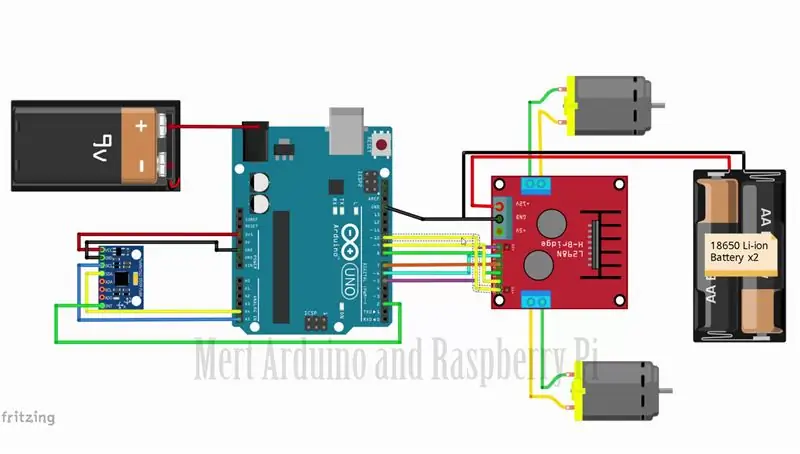

გამოსცადეთ MPU6050 და დარწმუნდით რომ მუშაობს! დააკავშირეთ MPU6050 Arduino- სთან და შეამოწმეთ კავშირი ქვემოთ მოცემულ სამეურვეო კოდების გამოყენებით. Daha უნდა იყოს ნაჩვენები სერიულ მონიტორზე
ინსტრუქციის სახელმძღვანელო - MPU6050 GY521 6 Axis Accelerometer+Gyro
YouTube გაკვეთილი - MPU6050 GY521 6 ღერძი ამაჩქარებელი + გირო
L298N მოდულს შეუძლია უზრუნველყოს Arduino- სთვის საჭირო +5V, სანამ მისი შეყვანის ძაბვაა +7 V ან მეტი. თუმცა, მე ავირჩიე ძრავის ცალკეული კვების წყარო
ნაბიჯი 4: როგორ მუშაობს ბალანსირება?


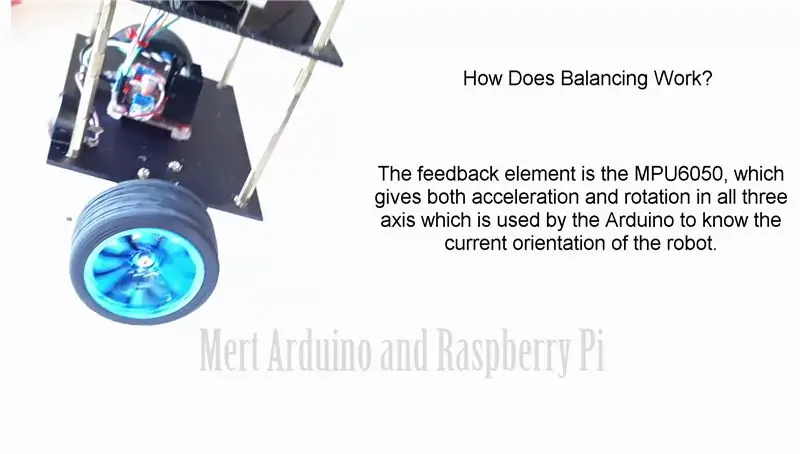
- რობოტის წონასწორობის შესანარჩუნებლად ძრავები უნდა აღუდგნენ რობოტის დაცემას.
- ეს ქმედება მოითხოვს უკუკავშირს და შესწორების ელემენტს.
- უკუკავშირის ელემენტია MPU6050, რომელიც იძლევა აჩქარებას და ბრუნვას სამივე ღერძზე, რომელსაც იყენებს არდუინო რობოტის ამჟამინდელი ორიენტაციის შესასწავლად.
- მაკორექტირებელი ელემენტია ძრავის და ბორბლის კომბინაცია.
- თვითბალანსირებული რობოტი არსებითად შებრუნებული ქანქარაა.
- ის უფრო დაბალანსებულია, თუ მასის ცენტრი უფრო მაღალია ბორბლის ღერძებთან შედარებით.
- ამიტომაც დავაყენე ბატარეის პაკეტი თავზე.
- რობოტის სიმაღლე, თუმცა, შეირჩა მასალის ხელმისაწვდომობიდან გამომდინარე.
ნაბიჯი 5: წყაროს კოდი და ბიბლიოთეკები
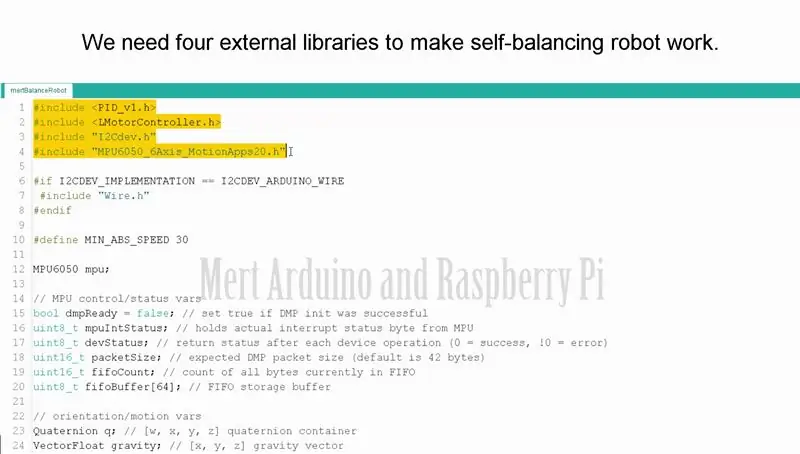
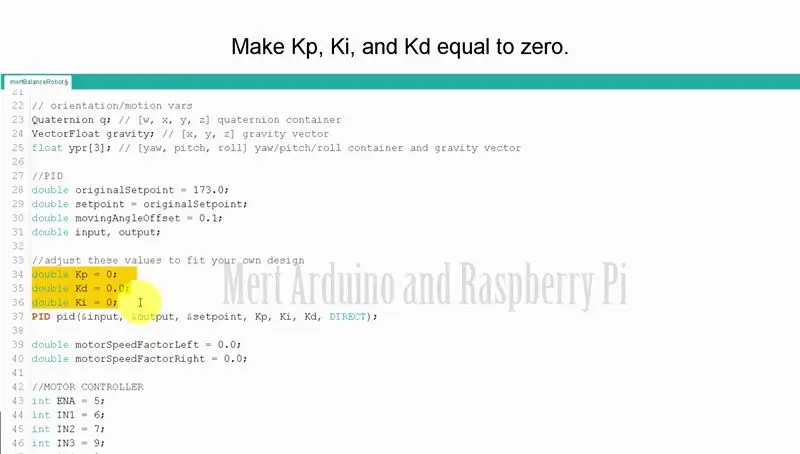
ბალანსის რობოტისთვის შემუშავებული კოდი ძალიან რთულია. მაგრამ არ არის საჭირო ფიქრი. ჩვენ შევცვლით მხოლოდ ზოგიერთ მონაცემს.
ჩვენ გვჭირდება ოთხი გარე ბიბლიოთეკა, რომ შევძლოთ რობოტის თვითდაბალანსება
- PID ბიბლიოთეკა აადვილებს P, I და D მნიშვნელობების გამოთვლას.
- LMotorController ბიბლიოთეკა გამოიყენება ორი ძრავის მართვისთვის L298N მოდულით.
- I2Cdev ბიბლიოთეკა და MPU6050_6_Axis_MotionApps20 ბიბლიოთეკა არის MPU6050- დან მონაცემების წასაკითხად.
ჩამოტვირთეთ ბიბლიოთეკები
PID -
LMotorController -
I2Cdev -
MPU6050 -
მიიღეთ საწყისი კოდი -
რა არის PID?
- კონტროლის თეორიაში, გარკვეული ცვლადის (ამ შემთხვევაში, რობოტის პოზიცია) სტაბილურად შენარჩუნებას სჭირდება სპეციალური კონტროლერი, სახელწოდებით PID.
- P პროპორციულისთვის, I ინტეგრალისთვის და D წარმოებულისთვის. თითოეულ ამ პარამეტრს აქვს "მოგება", რომელსაც ჩვეულებრივ უწოდებენ Kp, Ki და Kd.
- PID უზრუნველყოფს შესწორებას სასურველ მნიშვნელობას (ან შეყვანას) და რეალურ მნიშვნელობას (ან გამომავალს) შორის. შეყვანისა და გამომავალს შორის განსხვავებას ეწოდება "შეცდომა".
- PID კონტროლერი ამცირებს შეცდომას ყველაზე მცირე მნიშვნელობამდე, გამომავალი მუდმივი რეგულირებით.
- ჩვენს Arduino- ს თვითბალანსირებულ რობოტში, შეყვანა (რომელიც არის სასურველი დახრილობა, გრადუსებში) დაყენებულია პროგრამული უზრუნველყოფით.
- MPU6050 კითხულობს რობოტის მიმდინარე დახრას და კვებავს მას PID ალგორითმში, რომელიც ასრულებს გამოთვლებს ძრავის გასაკონტროლებლად და რობოტის თავდაყირა პოზიციის შესანარჩუნებლად.
PID მოითხოვს, რომ Kp, Ki და Kd მნიშვნელობები იყოს "მორგებული" ოპტიმალურ მნიშვნელობებზე
ამის ნაცვლად ჩვენ PID მნიშვნელობებს ხელით ვარეგულირებთ
- Kp, Ki და Kd ნულის ტოლი გახადეთ.
- მორგება Kp. ძალიან მცირე Kp გახდის რობოტს (არ არის საკმარისი შესწორება). ძალიან ბევრი Kp აიძულებს რობოტს უკან და უკან გაბრწყინდეს. საკმარისად კარგი Kp გახდის რობოტს ოდნავ წინ და უკან (ან ოდნავ რხევას).
- როდესაც Kp დაყენებულია, შეასწორეთ Kd. კარგი Kd მნიშვნელობა შეამცირებს რხევებს, სანამ რობოტი თითქმის არ დგას. ასევე, Kd- ის სწორი რაოდენობა შეინარჩუნებს რობოტს დგომის შემთხვევაშიც კი.
- და ბოლოს, დააყენეთ Ki. რობოტი იცვლება ჩართვის შემთხვევაშიც კი, თუ Kp და Kd დაყენებულია, მაგრამ დროთა განმავლობაში სტაბილიზირდება. სწორი Ki მნიშვნელობა შეამცირებს დროს, რომელიც სჭირდება რობოტის სტაბილიზაციას.
შემოთავაზება უკეთესი შედეგისთვის
გირჩევთ შექმნათ მსგავსი რობოტის ჩარჩო ამ პროექტში გამოყენებული მასალების გამოყენებით, რათა ბალანსის რობოტის წყაროს სტაბილურად და ეფექტურად იმუშაოს.
ნაბიჯი 6: მხარდაჭერისთვის
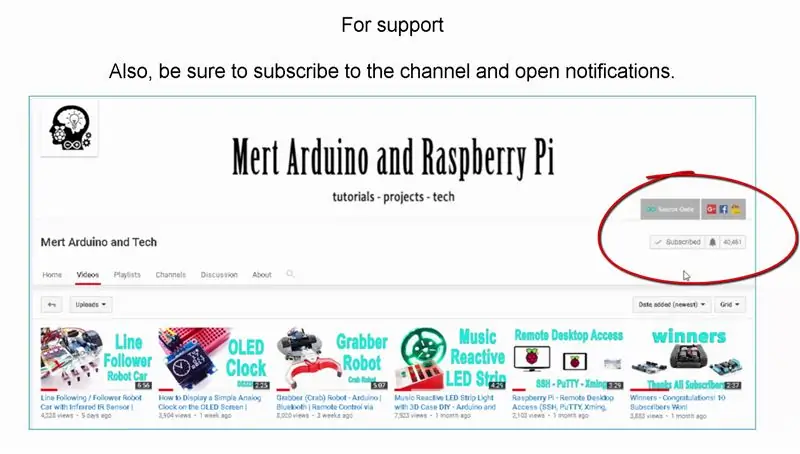
- შეგიძლიათ გამოიწეროთ ჩემი YouTube არხი მეტი გაკვეთილებისა და პროექტებისთვის.
- ასევე შეგიძლიათ გამოიწეროთ მხარდაჭერა. Გმადლობთ.
ეწვიეთ ჩემს YouTube არხს -
გირჩევთ:
არდუინო - Maze Solutions Robot (MicroMouse) კედლის შემდგომი რობოტი: 6 ნაბიჯი (სურათებით)

არდუინო | Maze Solving Robot (MicroMouse) Wall Robot: მოგესალმებით მე ისააკი და ეს არის ჩემი პირველი რობოტი " თავდამსხმელი v1.0 ". ეს რობოტი შეიქმნა მარტივი ლაბირინთის მოსაგვარებლად. კონკურსში გვქონდა ორი ლაბირინთი და რობოტი შეძლო მათი იდენტიფიცირება. ლაბირინთში ნებისმიერი სხვა ცვლილება შეიძლება მოითხოვდეს ცვლილებას
სიხარული რობოტი (Robô Da Alegria) - ღია კოდის 3D ბეჭდვით, Arduino– ით აღჭურვილი რობოტი !: 18 ნაბიჯი (სურათებით)

Joy Robot (Robô Da Alegria) - ღია კოდის 3D ბეჭდვით, Arduino– ით აღჭურვილი რობოტი! მადლობა ყველას ვინც ხმა მოგვცა !!! რობოტები ყველგან მოდიან. სამრეწველო პროგრამებიდან დაწყებული თქვენ
მოდით გავაკეთოთ მოსიარულე რობოტი კოკა-კოლას კალის საშუალებით სახლში: 6 ნაბიჯი (სურათებით)

მოდით მოვამზადოთ მოსიარულე რობოტი კოკა-კოლას კალის საშუალებით სახლში: გამარჯობა ყველას, მე ვარ მერვე! ამ კვირაში ჩვენ ვაპირებთ რობოტის დამზადებას კოკა-კოლას კალის საშუალებით. *_*დავიწყოთ! ** გთხოვთ ხმა მიეცით ამ პროექტს Stick IT კონკურსში
ყველაზე იაფი არდუინო -- ყველაზე პატარა არდუინო -- Arduino Pro Mini -- პროგრამირება -- არდუინო ნენო: 6 ნაბიჯი (სურათებით)

ყველაზე იაფი არდუინო || ყველაზე პატარა არდუინო || Arduino Pro Mini || პროგრამირება || არდუინო ნენო: …………………………. გთხოვთ გამოიწეროთ ჩემი YouTube არხი მეტი ვიდეოსთვის ……. . ეს პროექტი ეხება იმას, თუ როგორ უნდა დააკავშიროთ ყველაზე პატარა და იაფი არდუინო ოდესმე. ყველაზე პატარა და იაფი arduino არის arduino pro mini. არდუინოს მსგავსია
მოდით გავაკეთოთ ჯადოსნური ბროლის ბურთი ჯადოსნური შელოცვებით! ~ არდუინო 9: 9 ნაბიჯი

მოდით გავაკეთოთ ჯადოსნური ბროლის ბურთი ჯადოსნური შელოცვებით! ~ არდუინო ~: ამაში ჩვენ გავაკეთებთ ჯადოსნურ ბურთს, რომელიც იყენებს მოძრაობის სენსორს და RFID სკანერს, რომ გააკონტროლოს LED განათების ანიმაციები შიგნით
